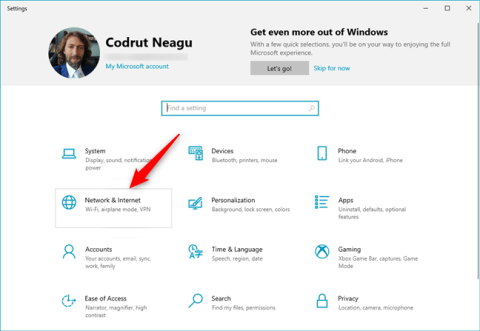Varbūt jūs nekad neesat dzirdējuši par starpniekserveriem ( Proxy Servers ), jo daudzi cilvēki, kuri katru dienu izmanto internetu, nezina par to esamību, lai gan tie parādās visur un sniedz daudz priekšrocību no savienojuma pielāgošanas. Izveidojiet savienojumu ar internetu, lai palielinātu drošību un mainītu savu datora IP adrese. Tā kā arvien vairāk cilvēku izmanto Microsoft jaunāko operētājsistēmu, šis raksts par savienojumu ar starpniekserveri operētājsistēmai Windows 10 var būt noderīgs.
1. darbība. Vispirms jums ir jāatrod Windows 10 starpniekserveris, lai novirzītu savienojuma trafiku, vai, ja vēlaties, varat iestatīt, lai tas izmantotu savu datoru. Lai izveidotu savienojumu ar serveri, ar peles labo pogu noklikšķiniet uz pogas Sākt un pēc tam atlasiet ikonu Iestatījumi.

2. darbība: šajā sadaļā atlasiet Tīkls un internets un kreisajā pusē esošajā sarakstā noklikšķiniet uz Starpniekserveris .

3. darbība: tiek parādīts logs, kurā varat iestatīt starpniekservera parametrus ar divām iespējām: automātisku vai manuālu. Ja jums jau ir skripts, jums vienkārši jāatlasa dialoglodziņš Use Setup Script un jāievada starpniekservera adrese lodziņā Skripta adrese.

Bet parasti mums būs tikai informācija par IP adresi un savienojuma portu, tāpēc mēs izvēlēsimies manuālo veidu. Sadaļā Manuālā starpniekservera iestatīšana ieslēdziet funkciju Izmantot starpniekserveri , velkot slīdni, lai atlasītu Ieslēgts, pēc tam ievadiet IP adresi un portu attiecīgi dialoglodziņā Adrese un Port.

Tālāk redzamo dialoglodziņu var izlaist, jo tas tiek izmantots, lai izslēgtu noteiktas vietnes, ja nevēlaties izveidot savienojumu ar šo vietni, izmantojot starpniekserveri. Pēc noklikšķināšanas uz Saglabāt, atlases tiks saglabātas un jūsu dators tiks savienots ar internetu, izmantojot starpniekserveri.
Saistītie raksti: